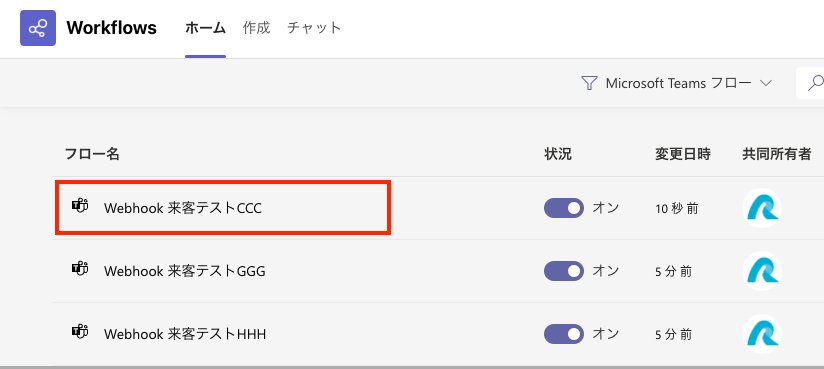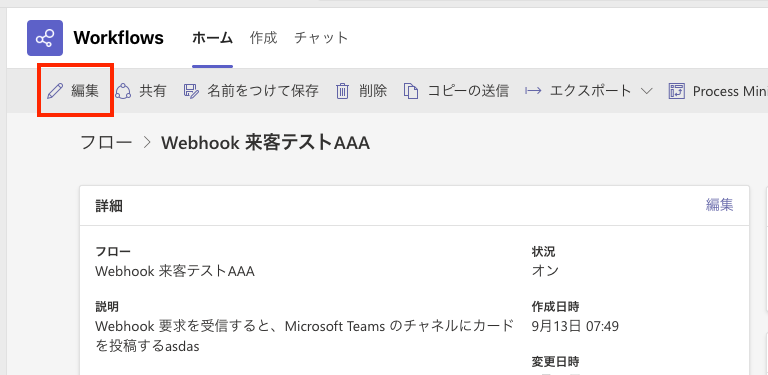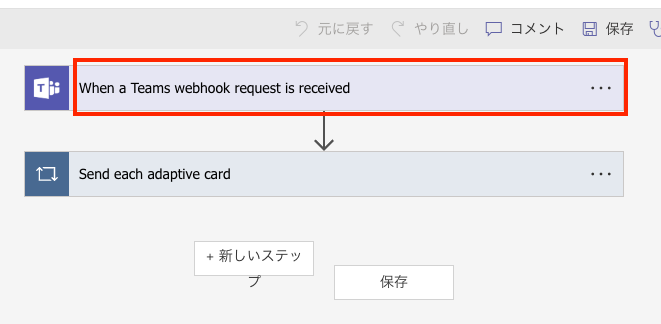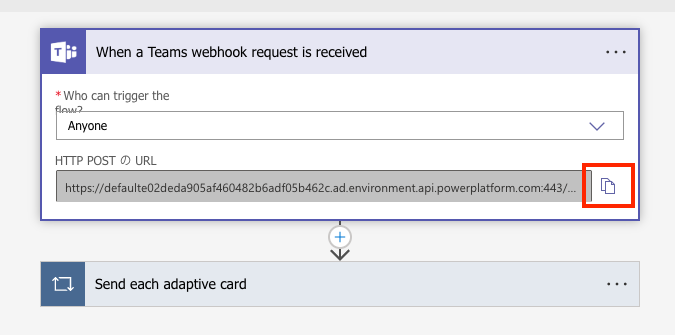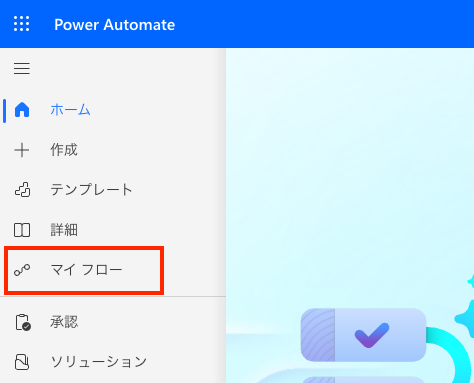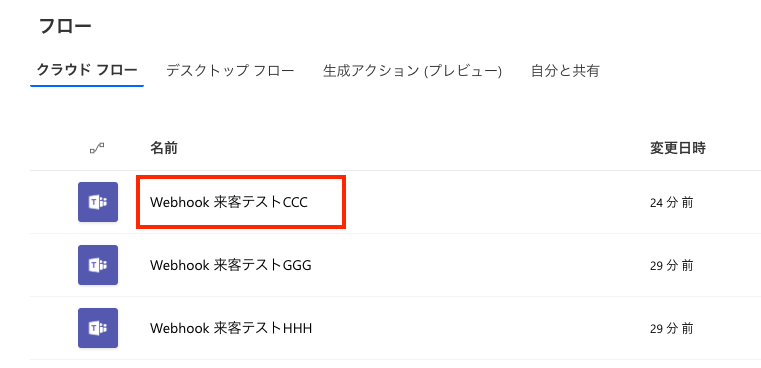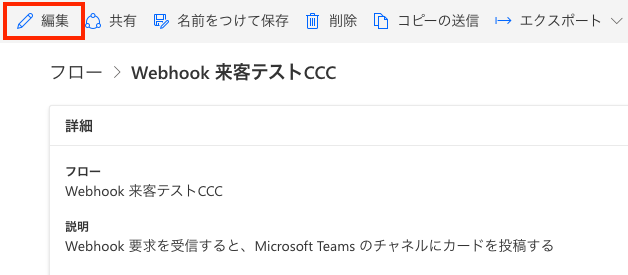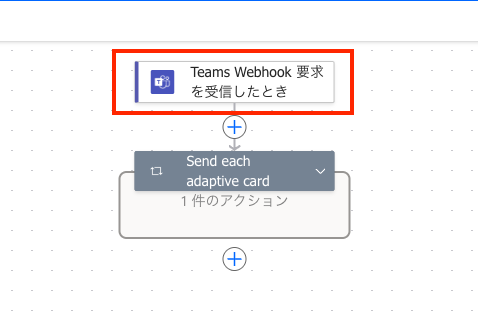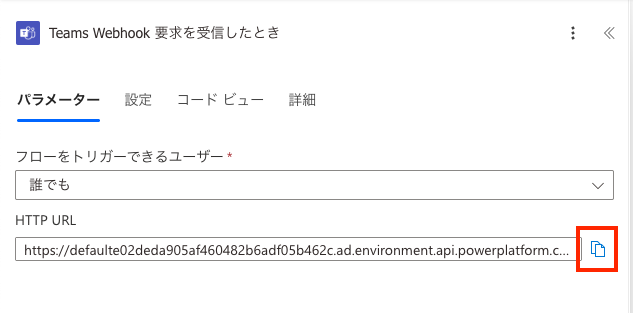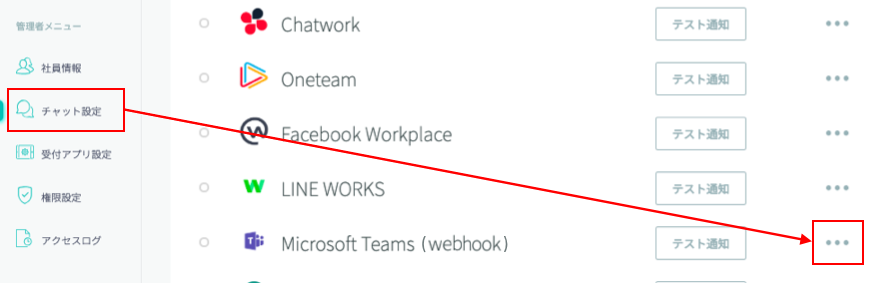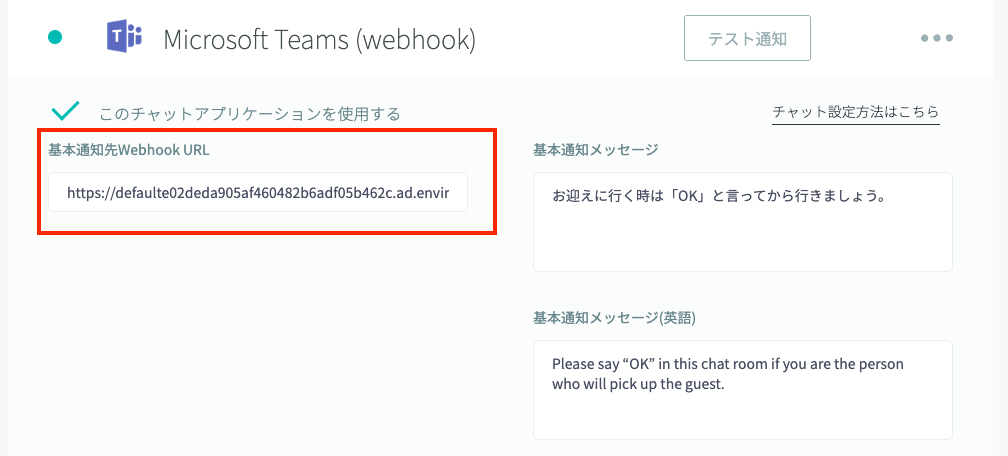このページはMicrosoft TeamsをWebhook連携(旧連携方法)でご利用いただいている企業様向けの設定ページです。
Microsoft社からWebhook URLを新しいURLに移行します旨が発表されました。
それに伴い、2025年12月1日以降では、旧Webhook URLが利用できなくなります。
新しいWebhook URLが発行できますので、来客通知に利用している旧Webhook URLを新Webhook URLに設定し直す手順を本ページでご案内しています。
新旧のWebhook URLの違い
以下のようにURL構造が異なります。特に「logic.azure.com」が含まれている場合には、旧Webhook URLと判断できます。
- 旧Webhook URL:https://prod-xx.japaneast.logic.azure.com:443/・・・
- 新Webhook URL:https:/xxxx.ad.environment.api.powerplatform.com:443/・・・
新Webhook URLを取得する方法
来客通知に利用するチャネルごとに新Webhook URLを取得する必要がありますので、通知環境に合わせて繰り返し発行してください。
Tips 「Teams」、「Power Automate」のどちらで操作しても取得できる新Webhook URLは同じですので、どちらかの操作のみで大丈夫です
「Teams」のWorkflows設定画面から取得する方法
Teams画面より、左側メニューの「・・・」 > Workflows を選択します。
Tips 該当項目が表示されていない場合、検索枠に「Webhook」と入力すると表示されます。
これでMicrosoft Teams側から新Webhook URLを取得する手順は完了です。
「Power Automate」のマイフロー画面から取得する方法
これでPower Automate側から、新Webhook URLを取得する手順は完了です。
RECEPTIONIST管理画面の設定
1. Microsoft Teams(Webhook)のチャット設定
2. 各社員の通知先情報の変更
WEB管理画面 > 社員情報で各社員の通知先情報の変更を行います。
通知先グループWebhookURLを、新たに取得した新Webhook URLに置き換えてください。
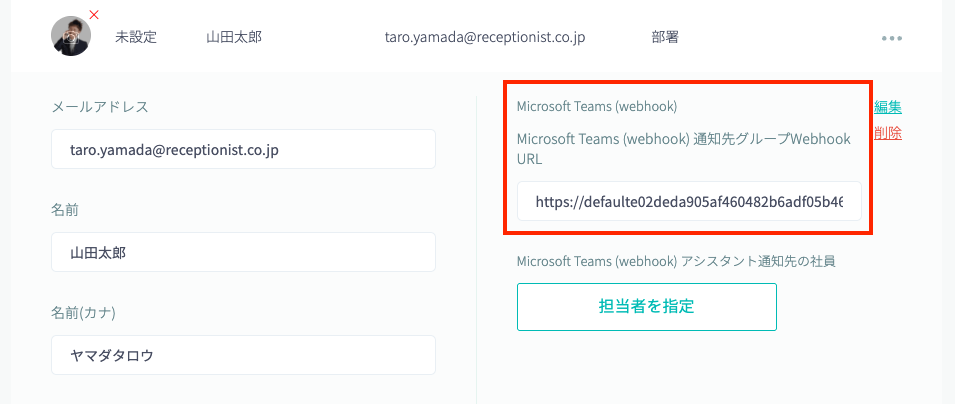
3. カスタムボタンのチャットの変更
受付アプリ設定で、各カスタムボタン(サブカスタムボタン)の通知先情報の変更を行います。
通知先グループWebhookURLを、新たに取得した新Webhook URLに置き換えてください。
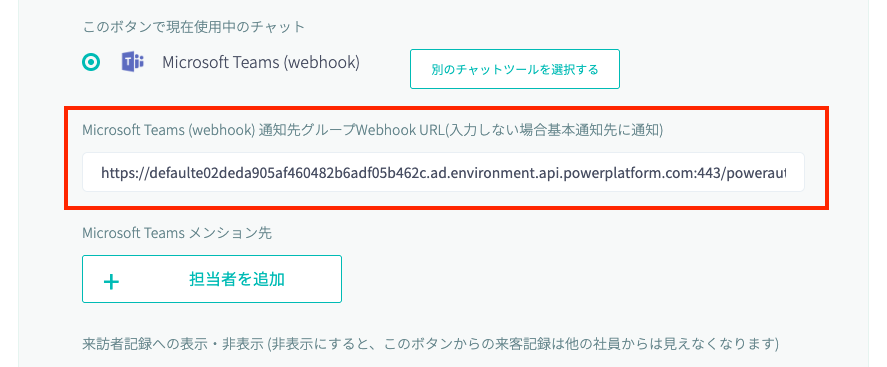
設定内容は以上になります。
旧Webhook URLが今後利用できなくなりますが、新たに取得した新Webhook URLに置き換えることで、引き続きご利用ができますので、余裕を持って移行作業をお願いいたします。